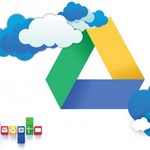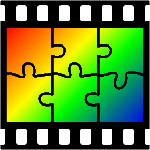Chaque
année nous recevons des rapports de stage sans aucune image ni
illustration.
Aujourd'hui il n'est plus possible d'avoir une
présentation d'un document qui ne comporte aucune image, logo,
illustration pour mettre en valeur votre contenu.
Je
vous propose donc de travailler durant une heure (ou plus) à l'étude et
à la conception d'éléments graphiques que vous pourrez utiliser dans
votre rapport de stage.
Ce travail vous permettra de valider les compétences que nous vous avons présenté et que vous pouvez retrouvez ci-dessous :
Vous devez réaliser toutes les activités suivantes pour valider toutes les compétences.
Gérer votre Drive (Compétence C7)
Exercice 1 : Recherche d'images
Exercice 2 : créer un bandeau "Entreprise" (en-tête).
Exercice 3 : logo de pagination (pied de page).
Nouveaux programmes, nouveau blog... Les élèves de troisième du collège Saint-Jacques la Forêt pourront retrouver ici le programme et les activités du cours de Technologie. L'esprit de ce blog et les articles respectent les nouveaux programmes mis en place à la rentrée 2016.
mardi 28 novembre 2017
Rapport de stage : Drive
Vous devez préparer les éléments suivants sur votre Drive.
Vous pouvez utiliser votre adresse gmail personnelle que vous aviez pour le contrôle de technologie. Sinon utilisez votre adresse d'entreprise.
Créez les dossiers suivants :
Dossier 1 : Rapport de stage
Dans le dossier 1, créez les dossiers suivants :
- Photos personnelles stage,
- Photos recherches Internet,
- Cliparts,
- Bandeau,
- Logo entreprise métiers.
Dans le dossier 1, écrivez dans un google docs le nom de votre entreprise, l'activité de l'entreprise et son adresse.
Partager votre dossier 1, en mettant votre nom, prénom et classe à l'adresse suivante :
Vous pouvez utiliser votre adresse gmail personnelle que vous aviez pour le contrôle de technologie. Sinon utilisez votre adresse d'entreprise.
Créez les dossiers suivants :
Dossier 1 : Rapport de stage
Dans le dossier 1, créez les dossiers suivants :
- Photos personnelles stage,
- Photos recherches Internet,
- Cliparts,
- Bandeau,
- Logo entreprise métiers.
Dans le dossier 1, écrivez dans un google docs le nom de votre entreprise, l'activité de l'entreprise et son adresse.
Partager votre dossier 1, en mettant votre nom, prénom et classe à l'adresse suivante :
war085@gmail.com
lundi 27 novembre 2017
Rapport de stage : recherches d'images
Je vous propose d'utiliser plusieurs éléments du module de recherches de "Google Images" pour vous permettre de bien utiliser la recherche d'images et découvrir certains éléments que vous n'utilisez pas beaucoup.
Pour faire cet exercice vous utiliserez les dossiers que vous avez créé lors du module "Rapport de stage : Drive".
Vous placerez les éléments demandés dans le répertoire "Photos recherches Internet".
Sur le thème de l'entreprise, recherchez 5 images de plus de 1000 pixels de large. Placez ces 5 images dans le dossier "Rapport de stage".
Utiliser la procédure suivante :
Quelques règles à respecter :
- Plus l'image est grande, plus elle est de qualité.
- Si vous avez une image très grande vous pouvez diminuer la taille sans perte de qualité.
- Vous ne devez JAMAIS agrandir une image qui s'affiche en petit dans votre écran ou votre page.
- Une image "pixélisée" comme celle ci-dessous est inadmissible.
Pour faire cet exercice vous utiliserez les dossiers que vous avez créé lors du module "Rapport de stage : Drive".
Vous placerez les éléments demandés dans le répertoire "Photos recherches Internet".
Sur le thème de l'entreprise, recherchez 5 images de plus de 1000 pixels de large. Placez ces 5 images dans le dossier "Rapport de stage".
Utiliser la procédure suivante :
Recherche d'images
Cliquez sur outils, puis taille et prendre "grande"
Toujours sur le thème de l'entreprise (mais vous pouvez mettre des mots clés plus proche de votre entreprise : coiffeur, maçon, école...) vous devez rechercher des 3 images du type "Cliparts". Vous les enregistrerez dans le dossier du même nom.
Utilisez la procédure suivante :
Menu Images puis type et choisir Images Clipart
Complétez votre collection en recherchant au moins 2 images de type "Dessins au trait"
Quelques règles à respecter :
- Plus l'image est grande, plus elle est de qualité.
- Si vous avez une image très grande vous pouvez diminuer la taille sans perte de qualité.
- Vous ne devez JAMAIS agrandir une image qui s'affiche en petit dans votre écran ou votre page.
- Une image "pixélisée" comme celle ci-dessous est inadmissible.
Rapport de stage : bandeau
Présentation.
Lorsque vous travaillez dans le logiciel "Word", vous pouvez cliquer dans la partie haute de la page pour créer un en-tête. Cet en-tête se reporte sur toutes les pages du dossier.
Pour faire cet "en-tête" vous devez créer un bandeau image que vous allez insérer dans la page.
Recherchez des images de base pour créer votre bandeau. Sur internet recherchez un bandeau des 1000 pixels de large (minimum).
Vous enregistrerez ces images dans le dossier bandeau.
Un exemple de mes recherches :
A l'aide de "Photo Filtre" créez un bandeau à l'image de votre entreprise.
Vous mettrez ensuite ce bandeau en "en-tête" de votre rapport de stage.
Vous pouvez même mettre des effets directement dans "Word"
Rapport de stage : logo de pagination
Je vous propose de réaliser une série de petits logos qui pourront vous servir à la pagination de votre rapport de stage. Pour faire ce travail vous devez utiliser "Photo Filtre", un logiciel gratuit qui est installé sur votre session.
Pour l'exemple je vais prendre le logo d'une entreprise bien connue de la Mothe-Achard : l'entreprise PRB.
1 - Recherchez un élément graphique, logo, cliparts en rapport avec votre entreprise.
2 - Enregistrez l'image dans votre session au collège.
3 - Ouvrez l'image dans "Photo Filtre".
Notes : si vous prenez une image sur fond blanc elle s’insérera parfaitement dans votre page "Word".
4 - Découpez l'image et mettez là dans un petit format type 200 pixels de large.
Vous pourrez ensuite insérer ce logo dans votre bas de page avec la pagination automatique.
Pour l'exemple je vais prendre le logo d'une entreprise bien connue de la Mothe-Achard : l'entreprise PRB.
1 - Recherchez un élément graphique, logo, cliparts en rapport avec votre entreprise.
2 - Enregistrez l'image dans votre session au collège.
3 - Ouvrez l'image dans "Photo Filtre".
Notes : si vous prenez une image sur fond blanc elle s’insérera parfaitement dans votre page "Word".
4 - Découpez l'image et mettez là dans un petit format type 200 pixels de large.
Vous pourrez ensuite insérer ce logo dans votre bas de page avec la pagination automatique.
mercredi 22 novembre 2017
Cours N°10 : Contrôle période 1
Partie 1 : Sur feuille.
Répondez aux questions posées dans les fiches de contrôle données.
Partie 2 : A l'ordinateur.
Réalisez le travail de contrôle qui se trouve dans votre session de travail, dans le dossier de partage de votre classe, technologie, contrôle 1, travail à réaliser.
Les élèves qui le souhaitent peuvent demander un tirage papier pour faire le contrôle
Pour les nouveaux élèves vous utiliserez l'une des silhouettes suivantes pour faire le contrôle :
Garçon
Fille
samedi 18 novembre 2017
Compétences : période 1
Pour cette première période j'ai validé les compétences suivantes :
Mobiliser des outils numériques
Organiser, structurer et stocker des ressources numériques (Domaine 2)
Organiser, structurer et stocker des ressources numériques (Domaine 2)
Travail sur le drive, dossier "Cycle de Vie" et "Statuts des entreprises".
Adopter un comportement éthique et responsable
Compétences transversales
Mobiliser des outils numériques pour apprendre... (Domaine 4)
Travail de rédaction des mails, partage des documents et des dossiers du drive.
Compétences transversales
Exercer son esprit critique... (Domaine 2)
Choix du statuts des entreprises.
Adopter un comportement éthique et responsable
Analyser le cycle de vie d'un objet (Domaines 3, 5)
Travail sur les diaporamas (Nombre de diapos, qualité des textes, illustrations...)
Compétences transversales
Connaître et comprendre la règle et le droit (Domaine 3)
Dossier sur les statuts des entreprises avec : fiches de liens, fiche de définitions, tableau comparatif et recherches aef.cci
Travail sur les diaporamas (Nombre de diapos, qualité des textes, illustrations...)
Compétences transversales
Connaître et comprendre la règle et le droit (Domaine 3)
Dossier sur les statuts des entreprises avec : fiches de liens, fiche de définitions, tableau comparatif et recherches aef.cci
Compétences transversales
Mobiliser des outils numériques pour apprendre... (Domaine 4)
Travail de rédaction des mails, partage des documents et des dossiers du drive.
Compétences transversales
Exercer son esprit critique... (Domaine 2)
Choix du statuts des entreprises.
Inscription à :
Articles (Atom)